Pour supprimer la mise en forme mais conserver toutes les autres fonctionnalités d’un tableau Excel, voici ce que vous devez faire :
1. Sélectionnez n’importe quelle cellule de votre tableau.
2. Sous l’onglet Conception de tableau, dans le groupe Styles de tableau, sélectionnez le tout premier style du groupe Clair , appelé Aucun .
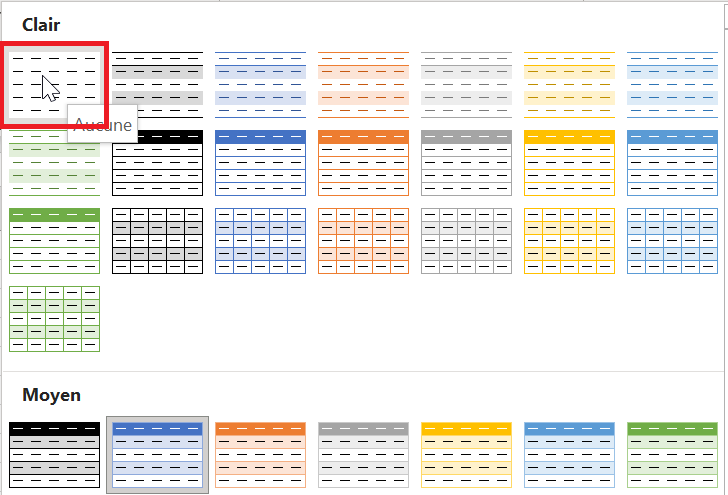
Ou cliquez sur le bouton Plus dans le groupe Styles de tableau , puis cliquez sur Effacer sous les styles de tableau.
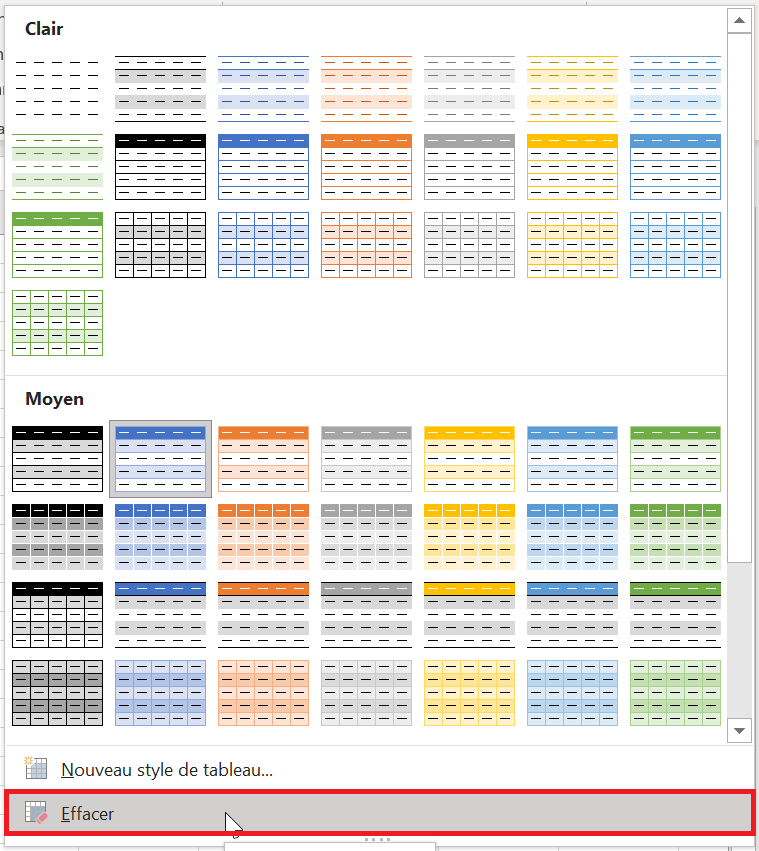
En conséquence, vous aurez toujours un tableau Excel entièrement fonctionnel mais sans mise en forme :
AVANT
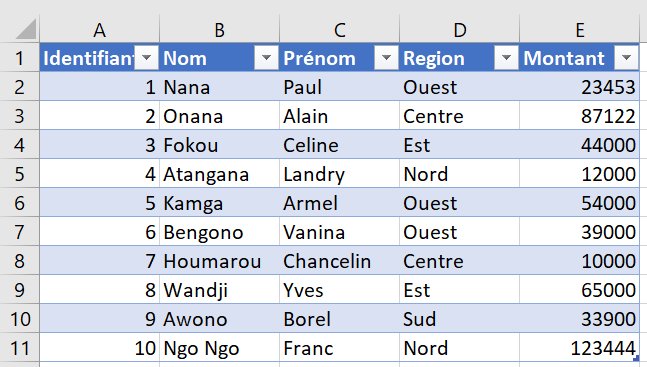
APRES
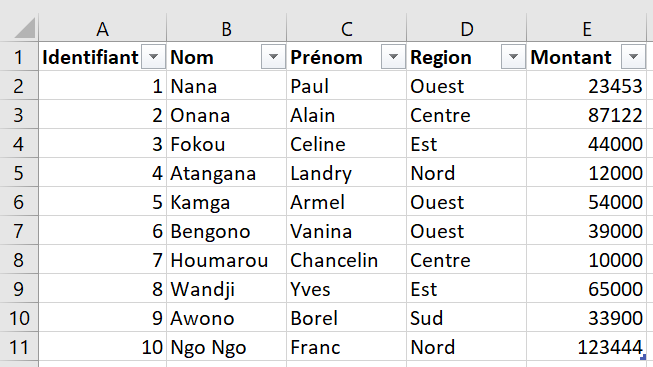
Conseils et remarques :
■ Ces deux options suppriment uniquement la mise en forme prédéfinie incluse avec un style de tableau, mais pas la mise en forme personnalisée que vous avez appliquée manuellement.
■ Cette méthode est pratique lorsque vous souhaitez obtenir les fonctionnalités d’un tableau tout en conservant la mise en forme des cellules existante. Convertissez simplement vos données en tableau Excel , puis effectuez les étapes ci-dessus pour effacer la mise en forme du style de tableau. Toutes vos polices, couleurs, remplissages, bordures, etc. d’origine seront conservés.
■ Pour modifier un style de tableau, choisissez simplement le style de votre choix dans la galerie.
Effacer tout le formatage dans un tableau
Si l’approche mentionnée ci-dessus n’a pas supprimé toute la mise en forme de votre tableau, cela signifie que la partie restante est votre format personnalisé qui a été effectué manuellement.
Pour effacer absolument tout le formatage (à la fois prédéfini et le vôtre), procédez comme suit :
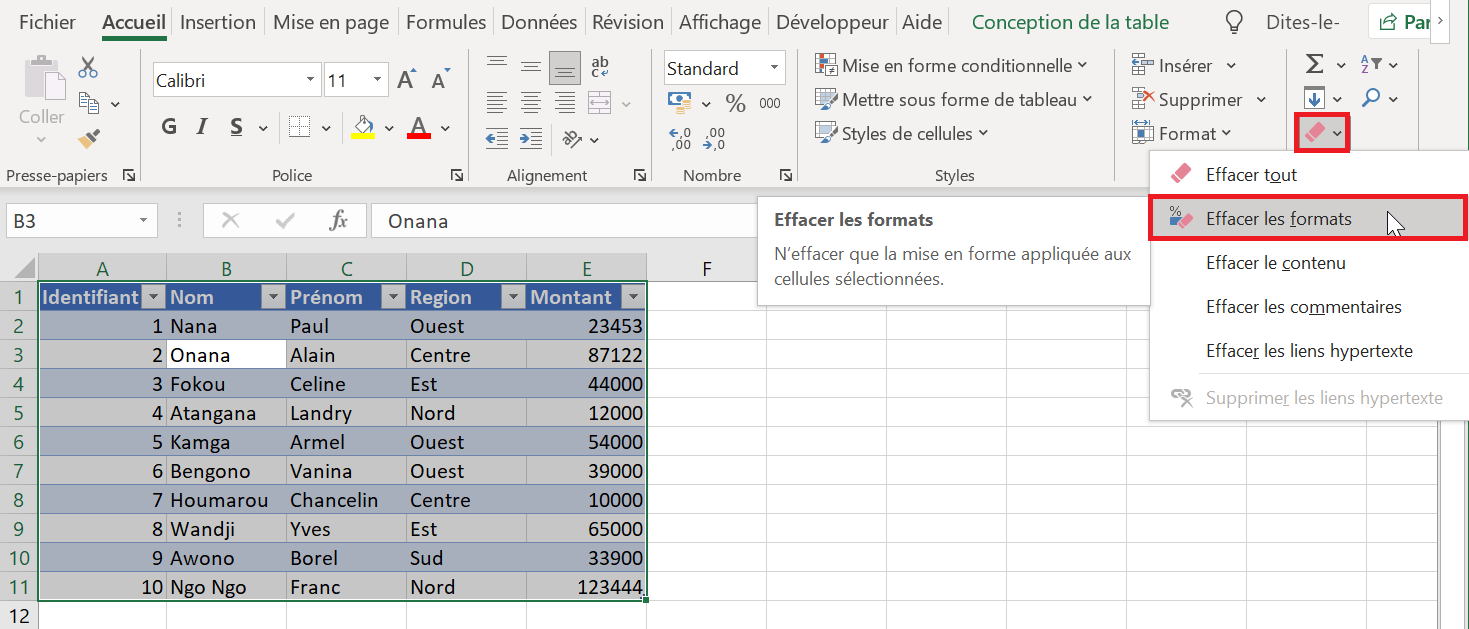
1. Cliquez sur n’importe quelle cellule d’un tableau, puis appuyez sur Ctrl + A deux fois pour sélectionner l’ensemble du tableau, y compris les en-têtes.
2. Sous l’ onglet Accueil, dans le groupe Édition, cliquez sur Effacer / Effacer les formats .
Par suite, tout le formatage d’un tableau est supprimé :
AVANT
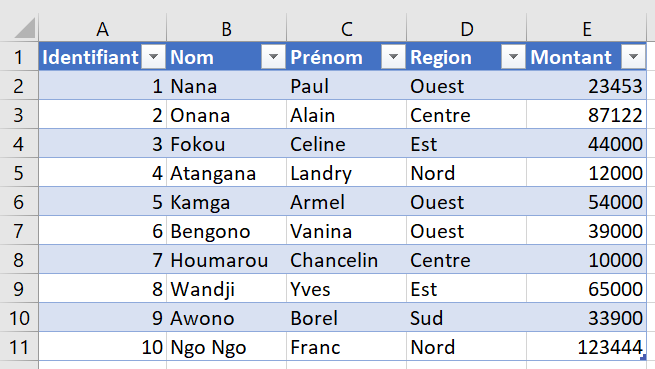
APRES
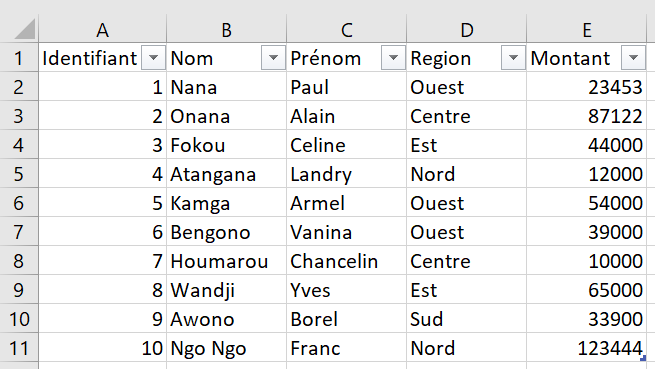
Noter. Veuillez garder à l’esprit que cette méthode efface entièrement tout formatage, y compris les formats de nombres, l’alignement, etc.
